Revit教程:快速掌握BIM软件的入门与高级技巧

---
# Revit教程:快速掌握BIM软件的入门与高级技巧
## 引言
在当今建筑设计和施工领域,建筑信息模型(BIM)技术已成为一种不可或缺的工具。Autodesk Revit作为一款专业的BIM软件,为建筑、结构和MEP工程师提供了全面的设计与协作平台。本教程旨在帮助初学者和有经验的用户快速掌握Revit,从基本操作到高级技巧,全面提升工作效率。
## 第一部分:Revit入门
### 1.1 认识Revit界面
成功使用Revit的第一步是熟悉其用户界面。Revit的界面由多个部分组成,包括:
- **Ribbon 菜单**:位于界面顶部,按功能分为多个选项卡,如“建筑”、“结构”、“系统”、“插入”等。
- **项目浏览器**:用于管理和查看项目中的所有视图、图纸和族。
- **属性面板**:显示所选元素的属性,可以进行编辑和调整。
- **绘图区**:是项目的主要工作区域,在这里可以创建、修改和查看三维模型和二维图纸。
### 1.2 创建新项目
打开Revit后,用户可以选择创建新项目。步骤如下:
1. 打开Revit,点击“文件” > “新建” > “项目”。
2. 在弹出的对话框中选择模板,根据需要选取合适的模板(如建筑模板、结构模板等)。
3. 点击“确定”开始一个新的Revit项目。
### 1.3 基本绘制工具
Revit提供了一系列的绘制工具,包括墙壁、地板、屋顶、门窗等。了解这些工具是使用Revit的基础。
#### 墙体绘制
1. 在“建筑”选项卡中,找到并点击“墙”工具。
2. 在属性面板中选择墙体类型(如承重墙、非承重墙等)。
3. 在绘图区单击以指定墙的起点,并沿着所需方向拖动鼠标绘制墙体。
#### 放置门窗
1. 在“建筑”选项卡中,点击“门”或者“窗”工具。
2. 在属性面板中选择门或窗的类型。
3. 点击墙体,将门或窗放置在墙上。
### 1.4 修改工具
Revit中的修改工具可以帮助用户调整和优化模型。常用的修改工具包括移动、复制、旋转、镜像和阵列等。
#### 复制
1. 选择要复制的元素。
2. 在“修改”选项卡中,点击“复制”工具。
3. 指定基点并拖动鼠标复制元素。
#### 旋转
1. 选择要旋转的元素。
2. 在“修改”选项卡中,点击“旋转”工具。
3. 指定旋转中心和角度,完成旋转操作。
## 第二部分:掌握高级技巧
### 2.1 使用族(Families)
Revit的族是构成Revit模型的基本单元,可以是门、窗、家具等预定义元素,也可以是用户自定义的复杂组件。
#### 创建新族
1. 进入“文件” > “新建” > “族”。
2. 选择一个合适的族模板(如公英寸、米等单位)。
3. 使用Revit提供的绘制工具和参数创建新的族,并保存。
### 2.2 参数化设计
参数化设计是Revit的一大特点,通过定义参数,用户可以轻松更改模型的尺寸、材料等属性。
#### 添加参数
1. 选择一个要添加参数的元素。
2. 在属性面板中点击“编辑类型”。
3. 在弹出的窗口中,点击“添加”按钮,在参数名称和数值栏分别输入参数名和相应的值。
4. 保存并应用参数,模型将根据新参数自动更新。
### 2.3 高效管理视图
Revit提供了强大的视图管理功能,包括平面图、立面图、剖面图和三维视图。有效管理视图能够提高工作效率。
#### 创建和管理视图范围
1. 在项目浏览器中右键点击“平面图”下的视图,选择“复制视图”。
2. 在属性面板中设置视图范围,控制显示内容。
3. 可以通过“视图模版”快速应用预设的视图样式。
### 2.4 协同工作
Revit支持多用户协同工作,通过工作共享功能,各参与方可以在同一项目中实时协作。
#### 启用工作共享
1. 打开项目,点击“协作”选项卡。
2. 在“工作共享”面板中点击“启用”按钮。
3. 按照提示创建中央模型,并保存到共享位置。
4. 每个团队成员从中央模型中创建本地副本进行编辑。
### 2.5 利用插件和API
Revit的开放性允许用户通过插件和API扩展其功能,满足特定需求。
#### 安装和使用插件
1. 打开Autodesk App Store网站,搜索并下载所需插件。
2. 按照安装说明安装插件。
3. 在Revit中启动插件,并按照插件的使用说明进行操作。
#### 编写自定义脚本
1. 使用Dynamo等可视化编程工具创建自定义脚本,实现特定任务。
2. 将Dynamo脚本导入Revit并运行,以自动化繁琐的工作流程。
## 第三部分:实战案例
### 案例一:住宅建筑设计
通过以下步骤来创建一个简单的住宅建筑模型:
1. **建立基础结构**:使用墙体、地板和屋顶工具创建建筑物的基本结构。
2. **放置门窗**:在合适的位置放置门窗,调整尺寸和样式。
3. **添加内饰和家具**:利用Revit的内置族库,放置家具和其他内饰元素。
4. **生成视图**:创建平面图、立面图、剖面图和三维视图,确保设计完整。
5. **输出图纸**:通过布局和批注功能,将设计输出为标准图纸格式。
### 案例二:商业楼宇设计
实现一个多层商业楼宇的设计:
1. **创建楼层**:在项目设置中定义多个楼层高度。
2. **构建结构框架**:使用梁、柱等结构工具创建框架结构。
3. **布置系统**:添加机电设备和管道,确保各系统间的协调。
4. **实施碰撞检测**:使用Revit的冲突检测功能,识别并解决各系统间的冲突。
5. **生成报表**:生成材料清单和数量报表,支持项目预算和施工计划。
## 结语
通过详细的Revit教程,无论是初学者还是有经验的用户,都可以快速掌握BIM软件的操作方法与高级技巧。从基础的界面介绍、基本工具使用,到复杂的族创建、参数化设计、视图管理以及协同工作,每一步都在力求提高用户的设计效率。通过实际案例的练习,相信读者能够更加深入地理解和应用Revit,充分发挥BIM技术的优势,为自己的建筑设计和施工项目带来革命性的改变。
希望这篇教程能帮助你在学习和使用Revit的道路上取得成功!如果想进一步提升自己的技能,不妨持续关注最新的软件更新和行业动态,与时俱进,不断超越自我。
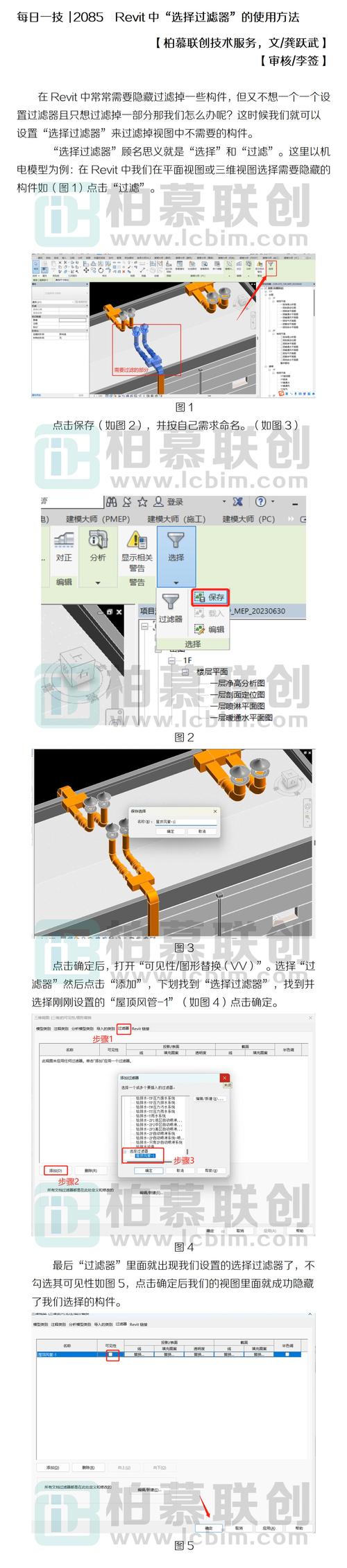
---
BIM技术是未来的趋势,学习、了解掌握更多BIM前言技术是大势所趋,欢迎更多BIMer加入BIM中文网大家庭(http://www.wanbim.com),一起共同探讨学习BIM技术,了解BIM应用!
相关培训